ディズニー、マーベル、スター・ウォーズ、ピクサーなどのファンにとって、ディズニー・プラスほど素晴らしいストリーミング・動画・サービスはありません。Apple TVでストリーミン配信サービスをよく使う方がいれば、Apple TVでDisney+を利用するのもおすすめします。
Apple TVでDisney+を入手するのは総じて簡単な2ステップです(ただし、これから見るように、それぞれのステップの中にいくつかのステップがあります):Disney PlusをApple TVに追加し、アカウントにログインするか無料トライアルを開始する必要があります。
まずは、以下の手順でDisney+(ディズニー プラス)をダウンロードしましょう。
- Apple TVでSiri Remoteを使い、Apple TV App Storeを開きます。
- ディズニー プラスは、ホーム画面に表示されている場合もあれば、検索やブラウジングで探し出す必要がある場合もあります。いずれにせよ、アプリを見つけたらクリックしてください。
- Getボタンをクリックして、Disney+をダウンロードしてください。
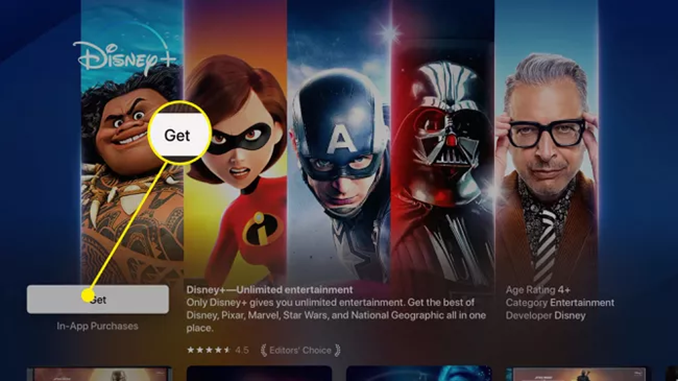
4.Disney+がダウンロードされます。ダウンロードにかかる時間は、お使いのインターネット回線の速度によって異なりますが、ほとんどの場合、数秒しかかからないかもしれません。ダウンロードが完了すると、「取得」ボタンが「開く」に変わります。開く]をクリックします。
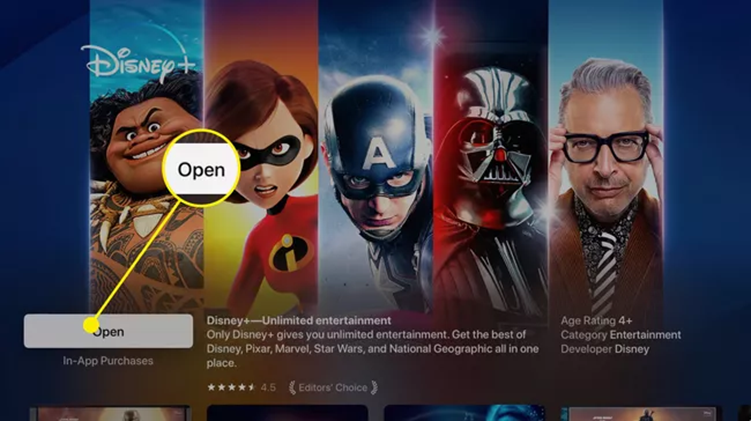
5.Disney Plusアプリが起動し、次のステップに進んでいきます。
Apple TVでDisney+(ディズニー プラス)にログインする方法
Disney Plusのアカウントをまだお持ちでない方は、アプリ内課金を使ってApple TVで直接加入することができます。この場合、Apple IDに登録されているクレジットカードまたはデビットカードに、毎月のDisney Plusの利用料が請求されます。Apple TVでDisney Plusにログインするには、以下の手順に従ってください。
- Disney Plusをインストールする後、開いてください。「新規入会」をクリックしてください。
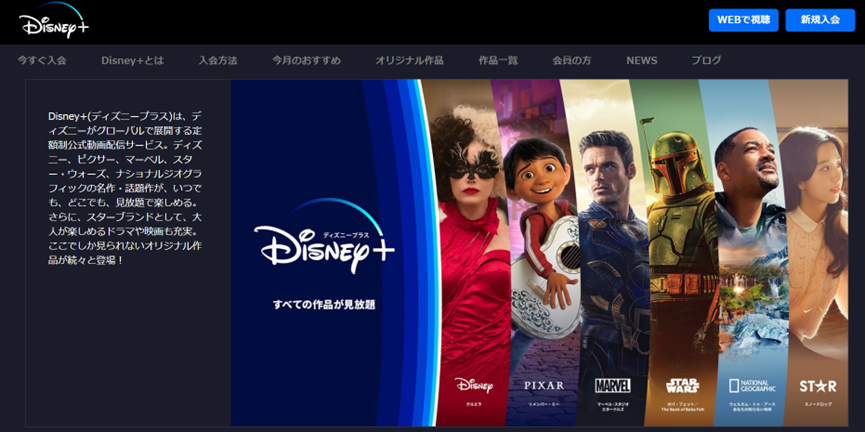
2. また、自分の生年月日を入力してください。
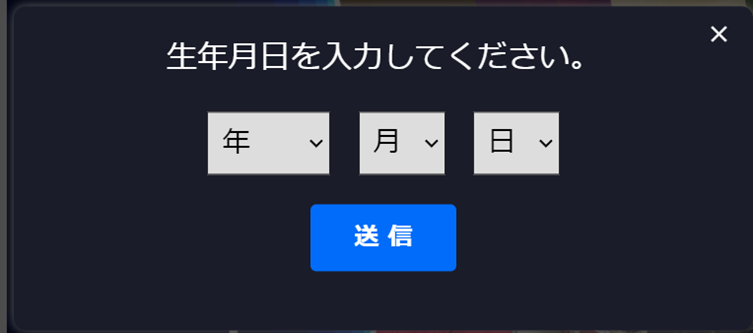
3. そして、Disney+アカウントに使用するEメールアドレスを入力し、【同意して続ける】をクリックします。
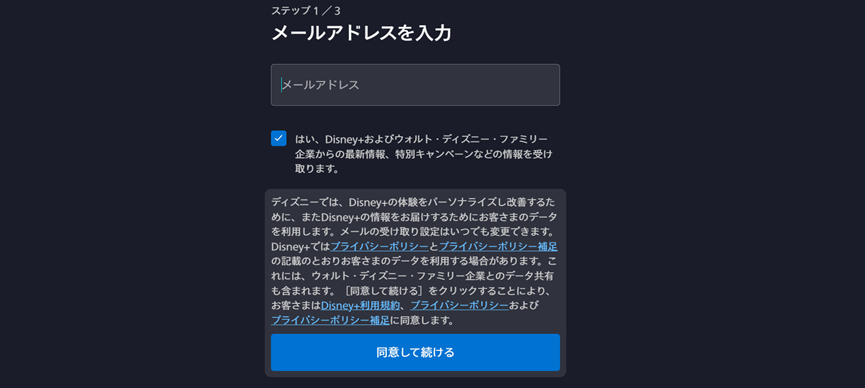
4. ディズニー+アカウントで使用するパスワードを入力し、「続ける」をクリックしてください。
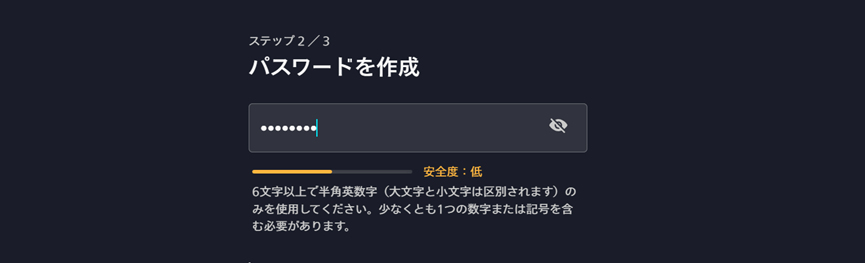
パスワードの上に表示される色のついたバーは、パスワードの安全性を示しています。バーが長いほど、また緑色が多いほど、あなたのパスワードの安全性が高いことを示します。
5. 「サインアップ」をクリックしてください。
6. そして、月額制、年額制のいずれかを選択し(年額制は前払いなのでお得です)、選択した内容をクリックしてください。
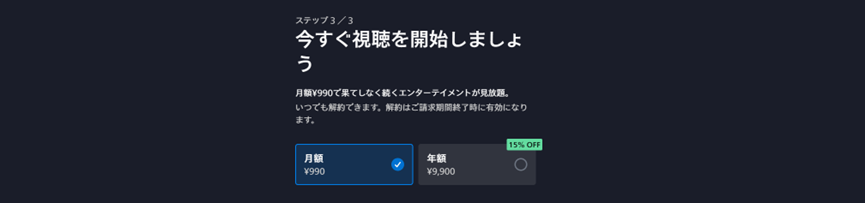
残念だけど、今やディズニー プラスで無料トライアルのイベントが終わりました。普通にDisney+の無料体験ができなくなっています。
7. 加入が確認されたら、【同意して開始】をクリックすると、ホーム画面に配信されます。そこからコンテンツの閲覧や検索ができ、Disney+を楽しむことができます。
まとめ
ディズニー プラスにログインした後、自由にDisney+のストリーミング作品を見放題でき、まとめ6つのブランドで様々なジャンルでコンテンツがとても豊富です。もし興味があるなら、ディズニー プラスにログインしてお使ってみてください。
また、Disney+から動画を保存したい方がいれば、次の関連記事もご覧ください。
Netflix 韓国ドラマ人気作ランキングTop3公開! Netflix 動画をダウンロード方法とは?オフラインでドラマを楽しむ!
